Kako tražiti preporuke na Facebooku
Ako redovito koristite Facebook , velike su šanse da ste već vidjeli Facebook preporuke, a to je personalizirani sadržaj koji vam Facebook predlaže . Ove su preporuke osmišljene kako bi vam pomogle otkriti nove sadržaje, stranice, grupe i događaje koje već ne pratite. Ali također možete pitati prijatelje za preporuke, au nastavku ćemo objasniti kako to učiniti.

Kako tražiti preporuke na Facebooku
Možda biste s vremena na vrijeme trebali pitati prijatelje ili obitelj za preporuke. Na primjer, možda trebate pronaći novi frizerski salon i želite preporuke prijatelja. Ili možda putujete i želite znati gdje u New Yorku(NYC) možete dobiti najbolji hamburger? Preporuke vam mogu pomoći da pronađete pouzdane usluge koje su vaši prijatelji i obitelj već koristili, od restorana do atrakcija.
U nastavku ćemo vas provesti kroz kako zatražiti preporuke na Facebooku(Facebook) , bilo da ste na računalu, koristite Facebook mobilnu aplikaciju na iOS-u ili Androidu(Android) ili želite to učiniti putem mobilnog preglednika.
Kako tražiti Facebook preporuke(Facebook Recommendations) na računalu(Your)
U prošlosti je na vašem Feedu postojao gumb Pitaj(Ask) za preporuke(Recommendations) koji ste mogli dodirnuti, što vam je omogućilo da odaberete lokaciju, ono što tražite i željenu publiku, poput prijatelja ili javnosti. Ovo je uklonio Facebook , ali Facebookov(Facebook) algoritam sada automatski prepoznaje ako objavljujete i tražite preporuke.
Da biste zatražili preporuke na Facebooku(Facebook) koristeći svoje računalo, slijedite ove korake:
- Idite na http://facebook.com u svom pregledniku i prijavite se na svoj Facebook račun(sign in to your Facebook account) .
- Odaberite Što vam je na umu? tekstualni okvir na vrhu feeda.

- Ovo će otvoriti skočni prozor koji će vam omogućiti stvaranje novog posta.

- Napišite svoju objavu s preporukama, koja bi trebala biti samo tekst.
- Morate napisati svoju objavu u obliku pitanja, s određenim mjestom i svim dodatnim detaljima. Na primjer, "Može li netko preporučiti frizerski salon na Manhattanu(Manhattan) ?"
- Odaberite plavi gumb Objavi(Post) na dnu prozora kako biste zahtjev objavili na svom Facebook zidu.

- Trebali biste vidjeti da je vaš post automatski označen kao post preporuke.

- Također možete zatražiti preporuke u grupi tako da odete na stranicu grupe i tamo objavite svoj zahtjev.
- Ljudi mogu ostavljati komentare(leave comments) na vašu objavu kao što bi to učinili i na običnoj objavi.
Kako tražiti Facebook preporuke(Facebook Recommendations) u Facebook mobilnoj aplikaciji(Facebook Mobile App)
Također možete zatražiti preporuke na Facebook iOS ili Android aplikaciji. Koraci koje treba slijediti isti su bez obzira na OS koji koristite.
- Otvorite aplikaciju Facebook na svom mobilnom uređaju i provjerite jeste li prijavljeni na svoj račun(logged in to your account) .
- Dodirnite Što vam je na umu pri vrhu feeda.

- Upišite svoje pitanje preporuke u tekstualnom formatu. Ako dodate slike ili druge medije, Facebook neće automatski prepoznati da je vaš post zahtjev za preporukama.
- Navedite lokaciju i specifične pojedinosti za svoj zahtjev, na primjer, upišite " Može li(Can) netko predložiti dobar riblji restoran u Edinburghu(Edinburgh) ?"
- Dodirnite gumb Objavi(Post) u gornjem desnom kutu kako biste svoj zahtjev za preporukom objavili na svom Facebook zidu.

- Facebook bi trebao automatski označiti vašu objavu kao objavu preporuke.

Kako tražiti preporuke na Facebooku(Facebook) putem mobilnog preglednika(Mobile Browser)
Posljednji način da zatražite preporuke na Facebooku(Facebook) je korištenje mobilnog preglednika po izboru na pametnom telefonu ili tabletu. Evo koraka koje treba slijediti:
- Idite na https://m.facebook.com u svom pregledniku (imajte na umu da ako imate instaliranu Facebook aplikaciju, automatski ćete biti preusmjereni tamo). Ovu metodu možete koristiti samo ako na telefonu ili tabletu nemate instaliranu Facebook aplikaciju.(Facebook)
- Provjerite jeste li prijavljeni na svoj Facebook račun.
- Dodirnite okvir Što mislite na vrhu feeda.

- Upišite svoj zahtjev za preporuku i pobrinite se da koristite samo tekstualni format. Dodavanje slika ili bilo čega drugog znači da Facebook neće automatski prepoznati da je ovo zahtjev za preporukama.
- Na primjer, upišite " Može li(Can) netko preporučiti stvari koje treba raditi u Glasgowu(Glasgow) ?"
- Dodirnite Objavi(Tap Post) kako biste svoj zahtjev objavili na svom Facebook zidu.
Kao što vidite, lako je tražiti preporuke na Facebooku(Facebook) , bilo da koristite telefon, tablet ili stolno računalo. Dobivanje preporuka od prijatelja i obitelji nije samo sjajan način da pronađete stvari koje možete raditi, uslugu ili proizvod, već je i sjajan način da otkrijete nove tvrtke u svom području i podržite male tvrtke za koje inače možda niste čuli .
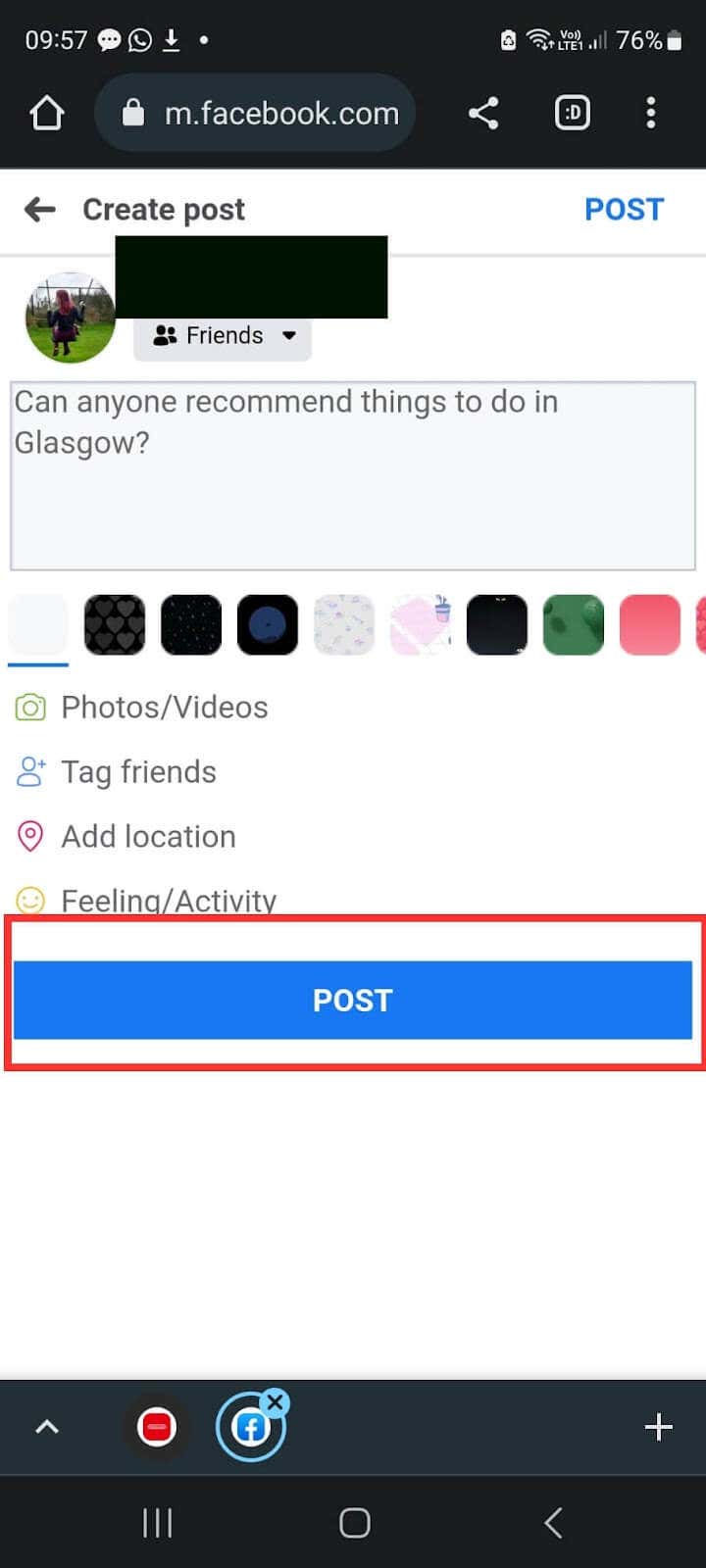
- Trebali biste vidjeti svoju objavu na svom Facebook zidu i Facebook bi trebao automatski označiti vašu objavu kao zahtjev za traženje preporuka.
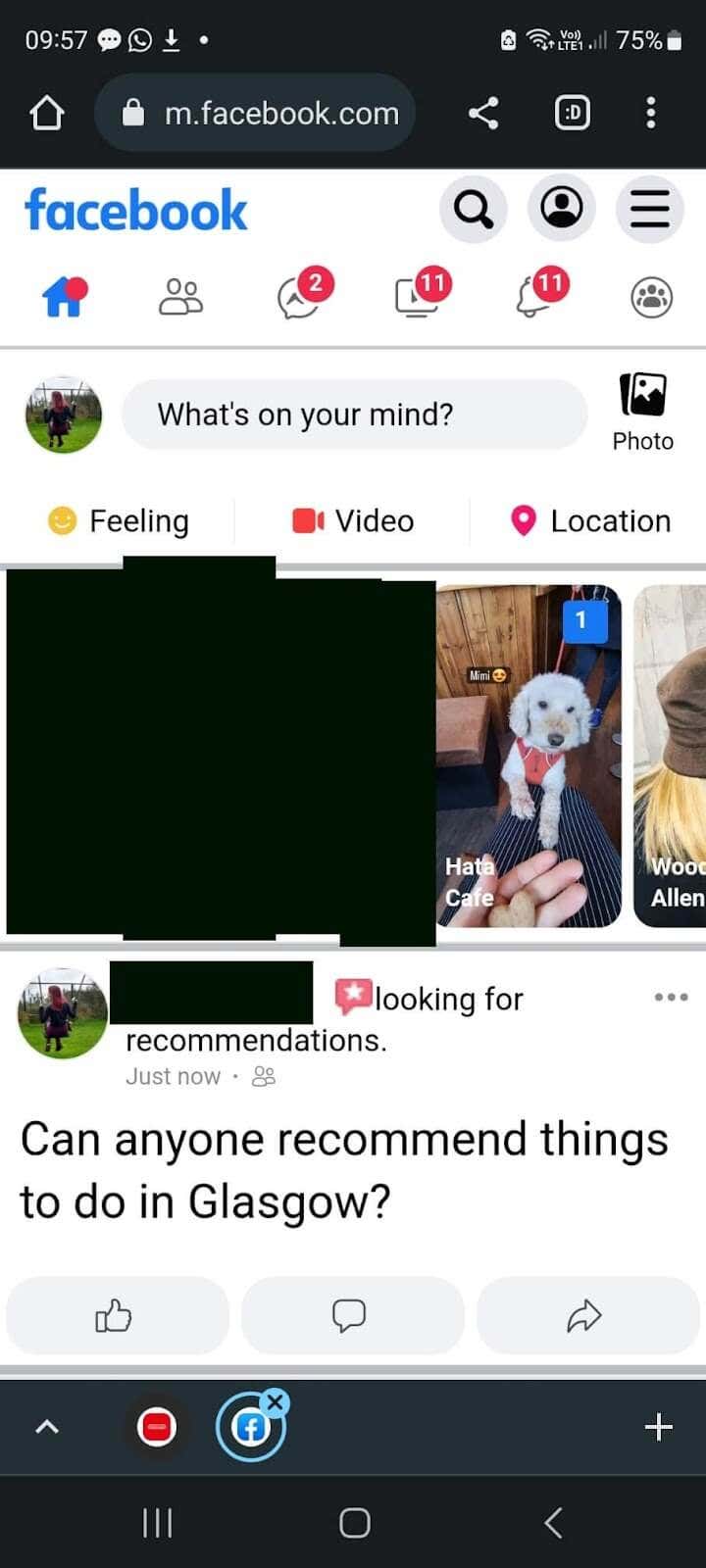
Iako više ne postoji namjenski gumb koji vam omogućuje da tražite preporuke na Facebooku(Facebook) , to je i dalje jednostavno. Bez obzira koristite li aplikaciju Facebook na svom telefonu ili tabletu ili pristupate Facebooku(Facebook) putem preglednika na računalu, možete jednostavno pitati prijatelje i obitelj za preporuke za mjesta za užinu, frizerske salone, trgovine ili bilo što drugo što vam treba kod kuće ili na putovanju.
Related posts
Promijenite postavke multimedije pomoću alata PowerCFG u sustavu Windows 11/10
Omogućite mrežne veze u modernom stanju čekanja u sustavu Windows 11/10
Kako provjeriti, smanjiti ili povećati korištenje CPU-a u sustavu Windows 11/10
Kako riješiti probleme s pražnjenjem baterije u sustavu Windows 11/10
Windows PC ne spava; Način mirovanja ne radi u sustavu Windows 11/10
Kako izbrisati plan napajanja u sustavu Windows 11/10
Zaslon se neće isključiti nakon navedenog vremena u sustavu Windows 11/10
Kako napraviti sigurnosnu kopiju ili vratiti zadane planove napajanja u sustavu Windows 11/10
Promijenite postavke preglednika Edge u sustavu Windows 11/10
Kartica Upravljanje napajanjem nedostaje u Upravitelju uređaja u sustavu Windows 11/10
Upravljajte Java postavkama u sustavu Windows 11/10
Kako upravljati ograničenjem upotrebe podataka u sustavu Windows 11/10
Kako onemogućiti opciju Find my Device u postavkama sustava Windows 11/10
Opcije napajanja nedostaju u izborniku Start u sustavu Windows 11/10
Kako konfigurirati postavke sinkronizacije pomoću uređivača registra u sustavu Windows 11/10
Kako omogućiti ili onemogućiti uštedu baterije u sustavu Windows 11/10
Kako dopustiti Windows aplikacijama da kontroliraju radio u sustavu Windows 11/10
Kako resetirati Windows 11/10 bez korištenja aplikacije Postavke
Pročitajte:Â Kako promijeniti razdoblje čekanja zaključanog zaslona u sustavu Windows 11/10
Promijenite radnju kritične razine i niske razine baterije u sustavu Windows 11/10
